I 9 modi principali per risolvere il problema con YouTube che non funziona su Google TV
Varie / / October 13, 2023
YouTube, il servizio di streaming video più popolare, è disponibile su ogni piattaforma. Tuttavia, niente batte l'esperienza di guardare gli ultimi video del tuo creatore di contenuti preferito su una TV 4K. Google TV è una delle piattaforme smart TV più popolari in circolazione. Tuttavia, molti hanno sollevato problemi con YouTube si blocca, interrompendosi e non aprendosi sulla smart TV. Se sei tra questi, controlla i modi migliori per risolvere il problema con YouTube che non funziona su Google TV.

Puoi sempre passare al tuo telefono, tablet o computer, ma non possono ricreare la stessa esperienza della TV di casa. Puoi utilizzare i trucchi per la risoluzione dei problemi riportati di seguito e ripristinare la configurazione YouTube ideale sulla TV.
1. Controlla la connessione di rete
Dovresti prima controllare il connessione di rete su Google TV. Se la tua smart TV ha problemi Wi-Fi, nessuna delle app installate funzionerà. Puoi dimenticare temporaneamente la rete Wi-Fi e collegarla nuovamente per risolvere tali problemi.
Passo 1: Apri Google TV Home e vai su Impostazioni nell'angolo in alto a destra.
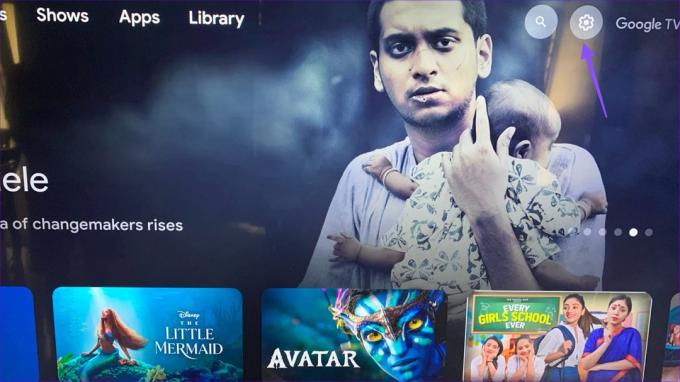
Passo 2: Scorri fino a Rete e Internet.
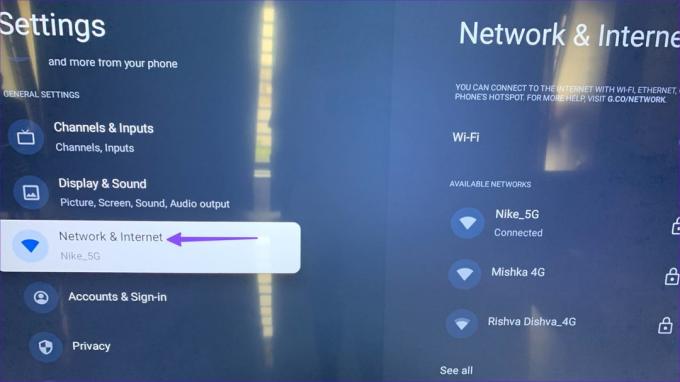
Passaggio 3: Seleziona la tua rete Wi-Fi preferita e premi "Dimentica rete" dal menu seguente.
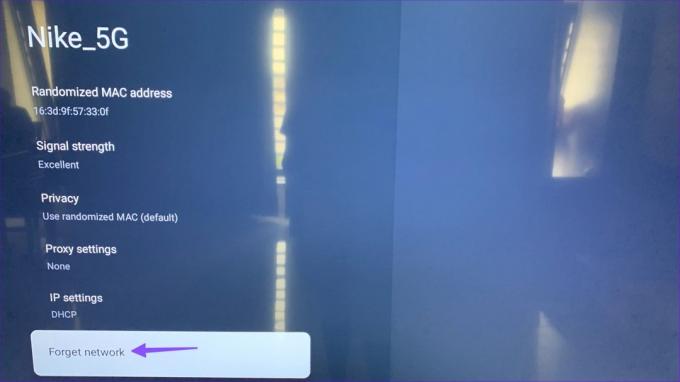
Passaggio 4: Connettiti alla stessa rete Wi-Fi e utilizza nuovamente YouTube.
2. Riavvia e riprova
La maggior parte degli utenti di Google TV mantiene la TV in modalità di sospensione in modo che sia pronta per l'uso con un solo clic. Dovresti riavviare frequentemente la TV e provare ad accedere nuovamente a YouTube.
Passo 1: Premere il pulsante di accensione finché non viene visualizzata la casella Spegni. Fare clic su OK.
Passo 2: Rimuovere la TV dalla presa di corrente. Aspetta qualche istante e accendi la TV.
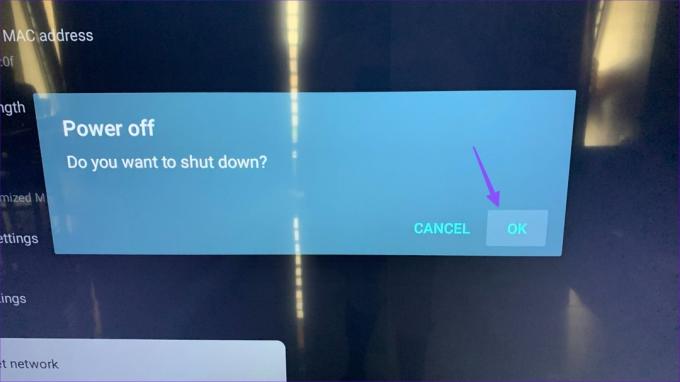
3. Forza l'arresto di YouTube
Quando le app Android si comportano in modo anomalo, puoi forzarne l'arresto e riprovare. Facciamo lo stesso con YouTube.
Passo 1: Vai alle Impostazioni di Google TV dalla schermata principale.

Passo 2: Scorri fino ad App.
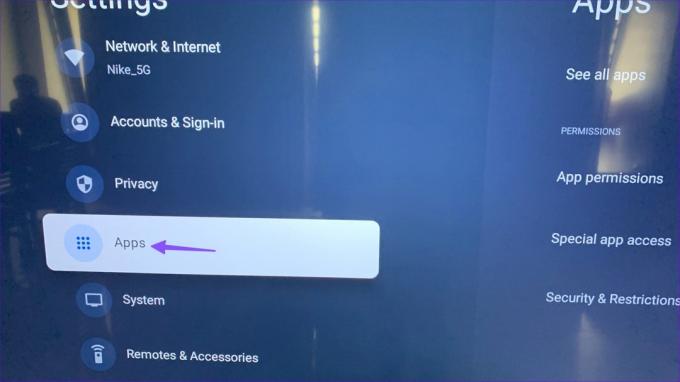
Passaggio 3: Seleziona Vedi tutte le app.
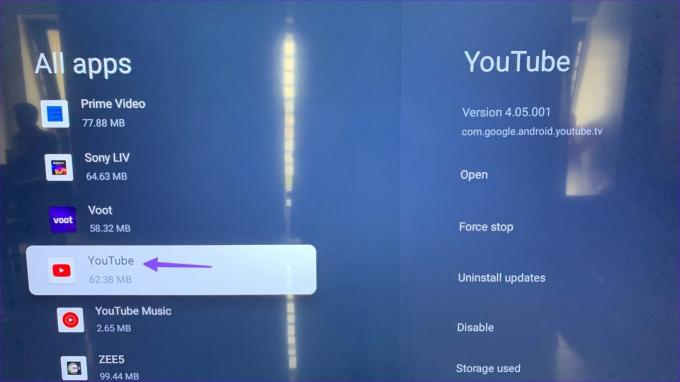
Passaggio 4: Scorri fino a YouTube. Fare clic su Forza arresto.
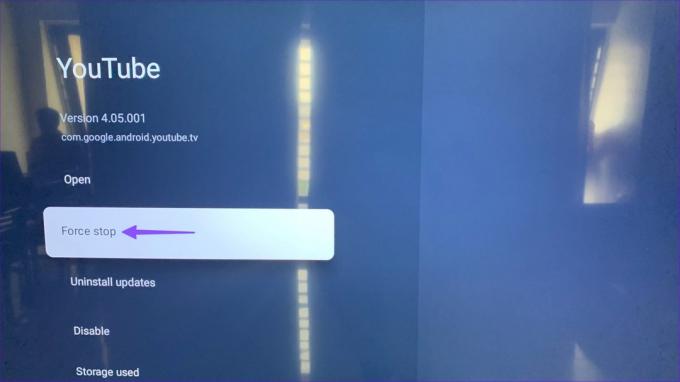
Passa alla schermata principale e avvia YouTube. Se i problemi persistono, continua con i trucchi per la risoluzione dei problemi.
4. Disabilita VPN
YouTube potrebbe agire in base a una connessione VPN attiva sulla tua Google TV. Cambia l'indirizzo IP sul tuo dispositivo e potrebbe bloccarsi all'avvio. Devi disattivare la VPN sulla tua Google TV e riprovare.
5. Cancella la cache di YouTube
YouTube raccoglie la cache in background per migliorare le prestazioni di caricamento dell'app. Quando l'app raccoglie una cache danneggiata, potrebbe non aprirsi e persino bloccarsi all'avvio. Devi svuotare la cache di YouTube e riprovare.
Passo 1: Vai a "Vedi tutte le app" nelle Impostazioni di Google TV e seleziona YouTube.
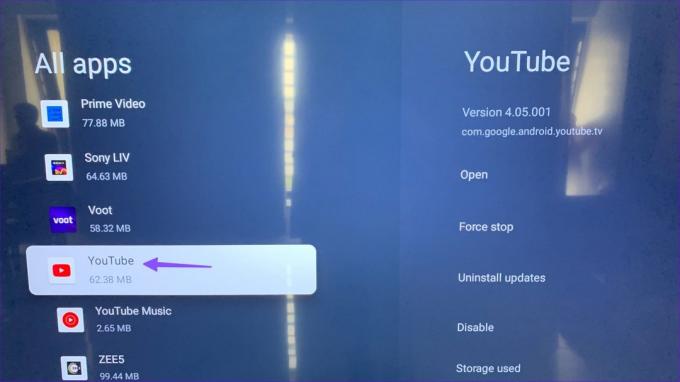
Passo 2: Tocca Cancella cache e sei a posto.

6. Controlla i server YouTube
Anche se è abbastanza raro, i server di YouTube subiscono un'interruzione. In tal caso, YouTube non funziona sui tuoi dispositivi. Puoi visitare Downdetector e conferma lo stesso. In questi casi, devi attendere che YouTube risolva i problemi.
7. Aggiorna YouTube
Un'app YouTube obsoleta può essere il principale colpevole in questo caso. È ora di aggiornare YouTube all'ultima versione utilizzando i passaggi seguenti.
Passo 1: Passa al menu App sulla tua casa Google TV.

Passo 2: Continua a premere YouTube e apri Visualizza dettagli.
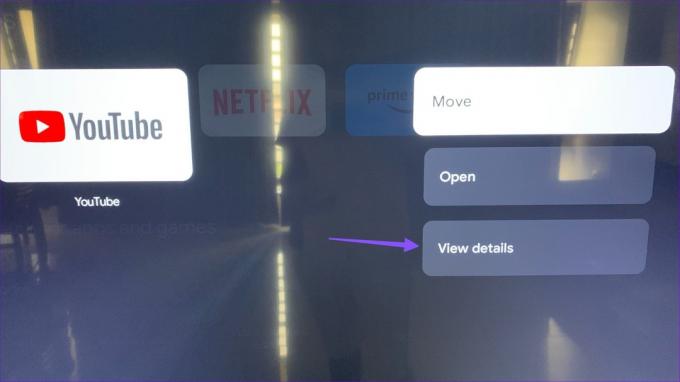
Passaggio 3: Se è disponibile un aggiornamento, premi lo stesso per installare la versione più recente.

8. Disinstalla gli aggiornamenti di YouTube
YouTube si arresta in modo anomalo su Google TV dopo l'ultimo aggiornamento dell'app? È ora di disinstallare tali aggiornamenti difettosi utilizzando i passaggi seguenti.
Passo 1: Vai al menu Informazioni dell'app YouTube (controlla i passaggi precedenti).
Passo 2: Premi "Disinstalla aggiornamenti" e conferma la tua decisione.
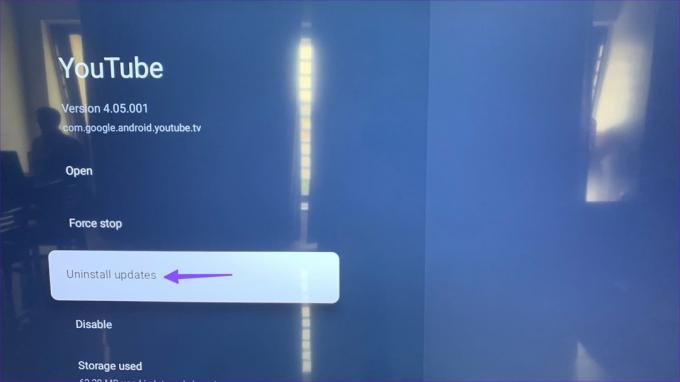
9. Aggiorna Google TV
Quando nessuno dei trucchi funziona, è ora di aggiornare Google TV alla versione più recente.
Passo 1: Vai alle Impostazioni di Google TV (fai riferimento ai passaggi precedenti).
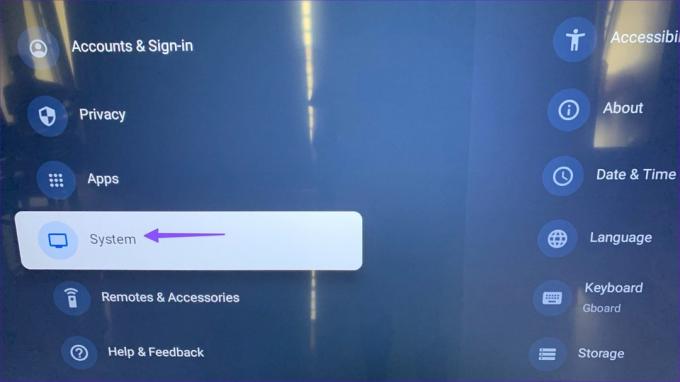
Passo 2: Scorrere fino a Sistema e selezionare Informazioni.

Passaggio 3: Premi Aggiornamento di sistema per scaricare e installare la build più recente.
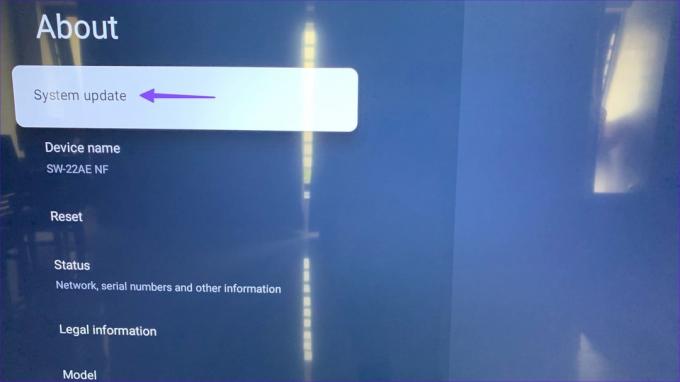
Trasmetti in streaming i video di YouTube su uno schermo gigantesco
Stai provando a guardare l'ultimo film o la recensione dell'auto su YouTube, per ricevere un errore nella restituzione? Molti fattori possono portare a tali problemi. Potrebbe trattarsi di un piccolo problema tecnico o di una cache danneggiata. Qualunque sia il motivo, i trucchi di cui sopra dovrebbero riportarti alla configurazione ideale di YouTube a casa o in ufficio.
Ultimo aggiornamento l'11 settembre 2023
L'articolo di cui sopra può contenere link di affiliazione che aiutano a supportare Guiding Tech. Tuttavia, ciò non pregiudica la nostra integrità editoriale. Il contenuto rimane imparziale e autentico.

Scritto da
Parth ha precedentemente lavorato presso EOTO.tech occupandosi di notizie tecnologiche. Attualmente lavora come freelance presso Guiding Tech e scrive di confronti di app, tutorial, suggerimenti e trucchi sul software e approfondisce le piattaforme iOS, Android, macOS e Windows.



